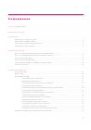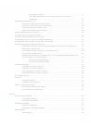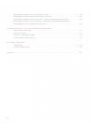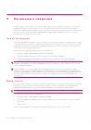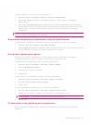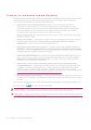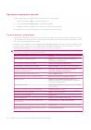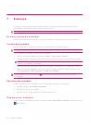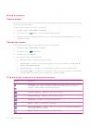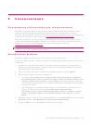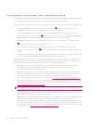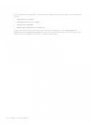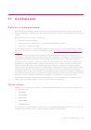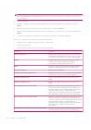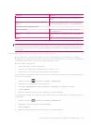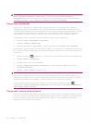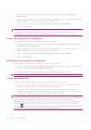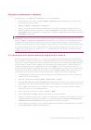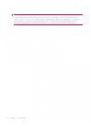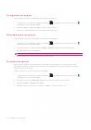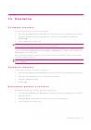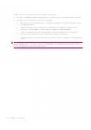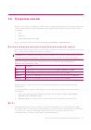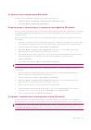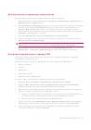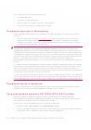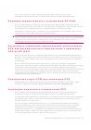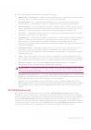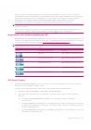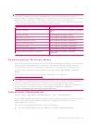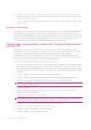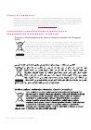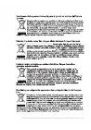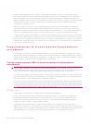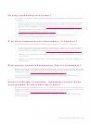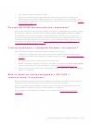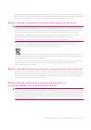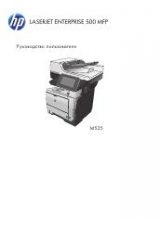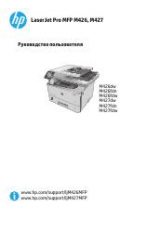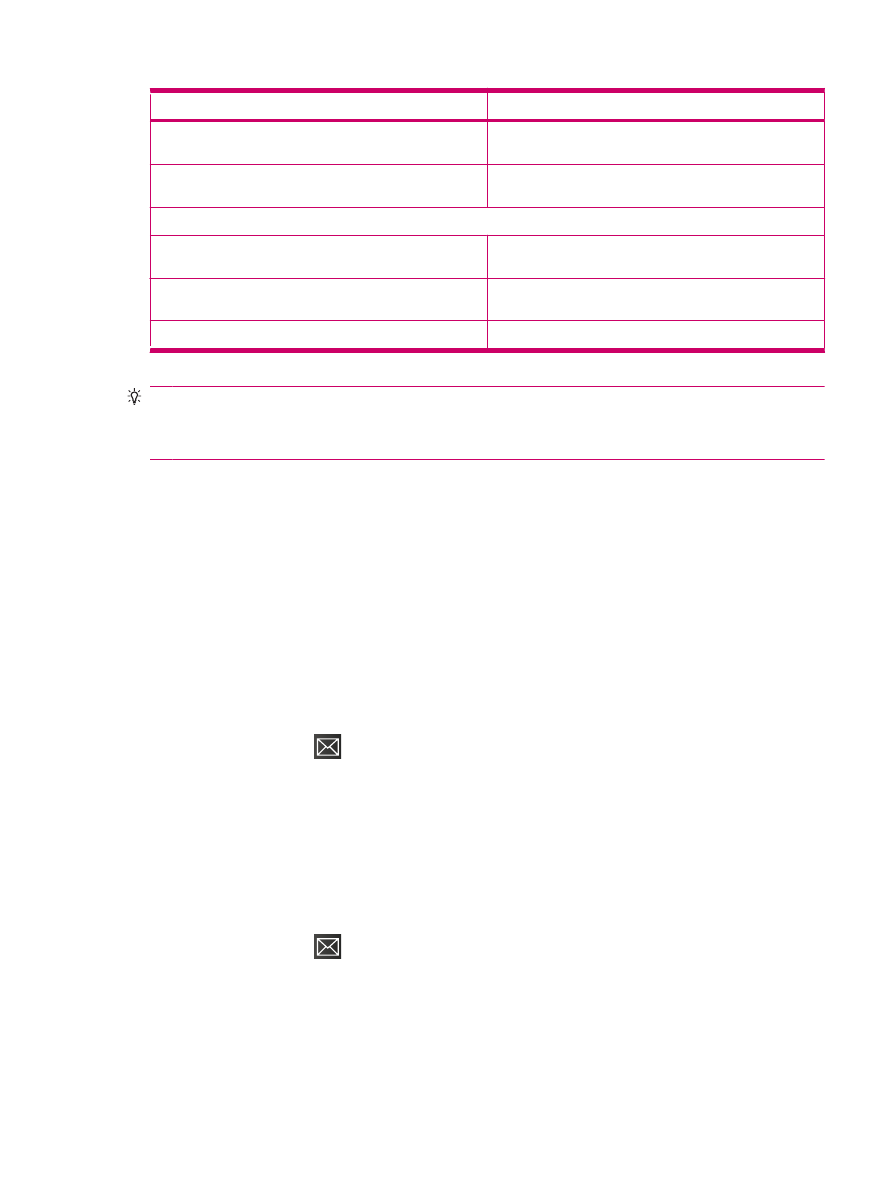
Параметр
Описание
использоваться указанные выше имя пользователя и
пароль.
Использовать те же имя и пароль для отправки эл.
почты
Выберите, если сервер исходящей почты использует те
же имя пользователя и пароль, что были указаны ранее.
Настройка сервера исходящей почты
Имя пользователя
Введите имя пользователя для сервера исходящей
электронной почты.
Пароль
Введите пароль для сервера исходящей электронной
почты.
Домен
Введите домен сервера исходящей электронной почты.
СОВЕТ:
Кроме учетной записи электронной почты Outlook, можно настроить несколько
дополнительных учетных записей электронной почты, но добавление новой учетной записи во
время подключения невозможно. Выберите Меню > Остановить отправку и получение для
отключения.
Изменение параметров загрузки электронной почты
Можно настроить следующие параметры загрузки для каждой учетной записи поставщика
Интернета или любой учетной записи, доступ к которой осуществляется с помощью соединения
с сервером VPN (обычно это учетная запись рабочей почты).
Можно выбрать следующее.
●
Автоматическая загрузка сообщений.
●
Количество загружаемых сообщений электронной почты.
●
Возможность и способ загрузки вложений (только IMAP4).
Чтобы изменить параметры загрузки для учетных записей электронной почты POP3 или IMAP4
выполните следующее.
1.
Нажмите клавишу
(Сообщения) > Меню > Параметры.
2.
Выберите учетную запись электронной почты.
3.
На экране Содержание выберите Изменить настройку уч. записи эл. почты.
4.
Нажмите Далее.
5.
Введите изменения на следующих экранах и нажмите Готово.
Чтобы изменить параметры загрузки для учетной записи электронной почты Outlook выполните
следующее.
1.
Нажмите клавишу
(Сообщения) > Меню > Параметры.
2.
Выберите учетную запись Эл. почта Outlook.
3.
Нажмите Далее.
4.
Введите изменения на следующих экранах и нажмите Готово.
Настройка учетных записей для работы с сообщениями
63